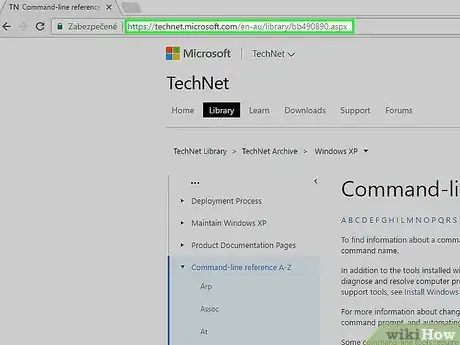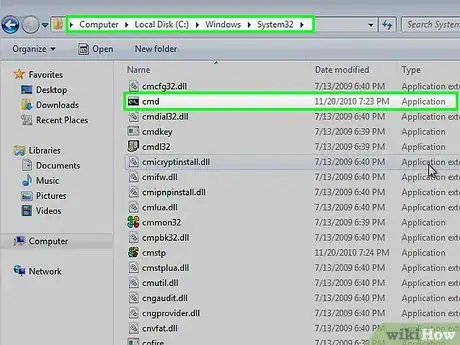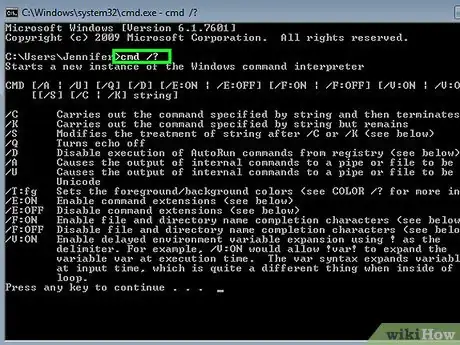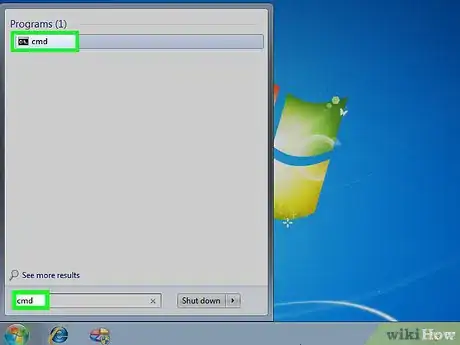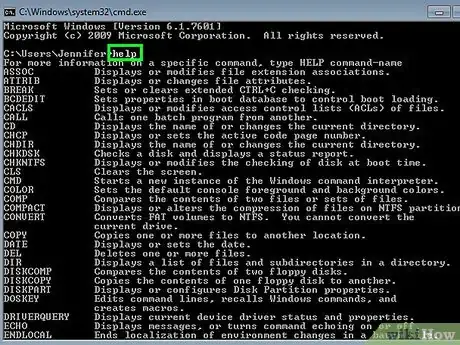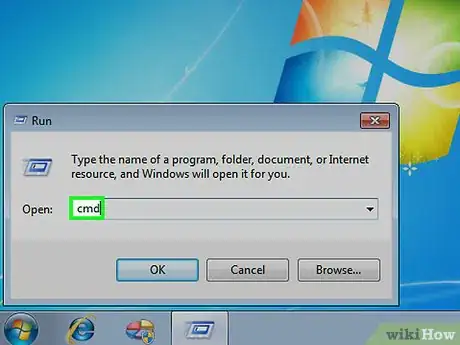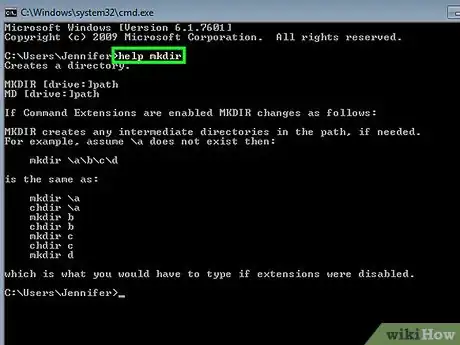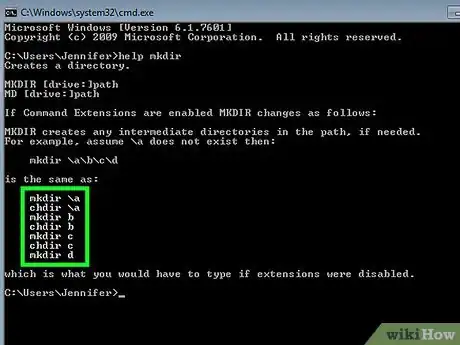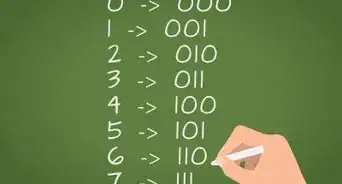wikiHow est un wiki, ce qui veut dire que de nombreux articles sont rédigés par plusieurs auteurs(es). Pour créer cet article, 28 personnes, certaines anonymes, ont participé à son édition et à son amélioration au fil du temps.
Cet article a été consulté 24 668 fois.
Il n’est pas très fréquent d’utiliser la console de commande de Windows. Il peut donc vous arriver de ne plus vous souvenir du nom ou du rôle d’une commande de l’interpréteur du système. Vous pourrez rapidement trouver celle dont vous avez besoin et en connaitre la fonction en consultant la liste des commandes internes de l’interpréteur de Windows. Vous pourrez aussi accéder à l’aide des commandes dites externes qui sont des programmes exécutables se trouvant dans les répertoires propres au système d’exploitation et qui sont, elles aussi, utilisables dans la console de commande.
Étapes
Partie 1
Partie 1 sur 2:Lister les commandes élémentaires les plus utilisées
-
1Certaines commandes risquées ne seront pas mentionnées. Nous ne traiterons pas des commandes telles que takeown ou netsh qui, en raison de leurs fonctions, représentent un risque sérieux pour l’intégrité de votre système d’exploitation.
- Pour vous informer au sujet d’autres commandes utilisables dans votre interpréteur de commandes, allez sur le site https://docs.microsoft.com/fr-fr/previous-versions/windows/it-pro/windows-xp/bb490890(v=technet.10)?redirectedfrom=MSDN avec votre navigateur Internet.
-
2Recherchez les commandes utilisables dans la console de commande. Vous pourrez trouver dans le dossier C:\windows\system32 des programmes qui peuvent être exécutés par l’interpréteur de commande. Ces programmes exécutables sont ce que l’on appelle communément les commandes externes ou de support. Ils sont utilisables dans la console de commande de votre système et vous les verrez listés sans extension.
-
3Utilisez les commutateurs d’aide des commandes externes. Lorsque vous voulez savoir comment utiliser un programme dans la console de commande, saisissez le nom de l’exécutable et faites le succéder d’une espace et du commutateur /? ou /help puis d’une pression sur la touche Entrée de votre clavier. Vous verrez s’afficher une explication succincte sur son rôle, sa syntaxe générale d’utilisation, les types d’arguments dont il peut avoir besoin et une énumération des commutateurs d’options pouvant lui être adjointe.
-
4Ouvrez la console de commande. Vous l’ouvrirez en pressant simultanément les touches ⊞ Win+R de votre clavier et en entrant cmd. Les utilisateurs de Windows 8 peuvent aussi presser les touches ⊞ Win+X et sélectionner la console de commande depuis le menu.
-
5Affichez la liste des commandes de l’interpréteur. Entrez help et pressez la touche Entrée de votre clavier. Vous verrez s’afficher une liste triée par ordre alphabétique des commandes internes de l’interpréteur.
- Cette liste est souvent beaucoup plus longue que ce qui est affichable par la console, et il se peut que vous deviez faire défiler son contenu vers le haut ou vers le bas pour trouver la commande qui vous intéresse.
- La liste affichée peut différer d’une version à l’autre de Windows. Certaines commandes peuvent être ajoutées ou retirées de l’interpréteur selon la version du système que vous utilisez.
- Vous verrez, affichée en face de chaque commande énumérée, une description succincte des fonctions que remplit chacune d’elles.
- Lorsque vous utilisez la console, vous pourrez invoquer la fonction d’aide de l’interpréteur en saisissant help suivie d’une pression sur la touche Entrée de votre clavier pour afficher à tout moment la liste des commandes disponibles.
Publicité
Partie 2
Partie 2 sur 2:Obtenir de l’aide sur une commande particulière
-
1Ouvrez la console de commande. Vous pouvez ouvrir la console de commande en pressant simultanément les touches ⊞ Win+R de votre clavier et en entrant cmd. Les utilisateurs de Windows 8 peuvent aussi presser les touches ⊞ Win+X et sélectionner la console de commande depuis le menu.
-
2Invoquez l'aide d'une commande en particulier. Saisissez help suivi d’une espace et du nom de la commande. En supposant que vous vouliez obtenir des informations sur la commande mkdir, vous devrez saisir help mkdir et presser la touche Entrée de votre clavier, ce qui aura pour effet d’afficher les informations concernant mkdir sur la ligne suivante.
-
3Lisez les informations affichées. La quantité d’informations que vous obtiendrez dépendra essentiellement de la complexité de la commande ou du nombre d’options qui peuvent lui être appliquées. Ces informations peuvent parfois se limiter à la façon de formater correctement une commande pour l’utiliser simplement, mais dans le cas de certaines commandes complexes, elles pourront vous afficher une quantité impressionnante de commutateurs d’options vous permettant d’obtenir beaucoup plus de fonctionnalités que ce dont vous pourriez avoir besoin pour une utilisation normale [1] .Publicité